Reklama
Spolu s vydaním iOS 7, spoločnosť Apple aktualizovala iTunes o niekoľko nových funkcií vrátane iTunes Radio, Genius Shuffle, Podcast Stations a niekoľkých zmien v správe zariadení iOS.
Všetky nové aktualizácie sú k dispozícii pre verzie iTunes pre OS X aj Windows stiahnuť tu. Ako s náš sprievodca iTunes 11 Váš sprievodca úžasnými novými funkciami iTunes 11Spoločnosť Apple nedávno vydala 11. verziu svojho obľúbeného prehrávača médií iTunes a jeho novú podobu a novú funkcie získali veľa ocenení od kritikov starších verzií iTunes, ktorí našli Prehrávač ... Čítaj viac , tento článok zdôrazňuje, čo by ste mali vedieť o verzii iTunes pre počítače.
iTunes Radio
Ak ste v USA, po stiahnutí a nainštalovaní novej inovácie sa iTunes otvorí s pozvánkou do iTunes Radio. Toto je bezplatná hudobná služba spoločnosti Apple, ktorá funguje podobne ako Pandora a ktorá prichádza k medzinárodným používateľom neskôr.

Táto služba vás zavedie na stanice s programami označenými DJ alebo hybridnými, ktoré obsahujú zbierku piesní v rôznych kategóriách, od iTunes Top 100, Pure Pop, Beatles Radio, až po Pure Gold. Svoje vlastné stanice si môžete vytvoriť aj na základe interpreta, žánru alebo piesne, ale nemáte nad tým úplnú kontrolu sa nezobrazia v zozname skladieb staníc, ani nemôžete rýchlo pretáčať dopredu alebo prehrávať aktuálne prehrávané skladby, ktoré sa prehrávajú v reálnom formáte Čas. Na ktorejkoľvek stanici však môžete preskočiť až šesť skladieb za hodinu.
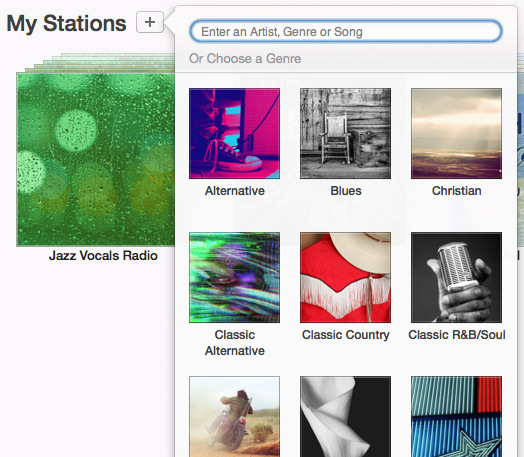
iTunes Radio je bezplatná služba podporovaná reklamami, ale používatelia, ktorí sa prihlásia na odber iTunes Match Ako nastaviť iTunes Match prvýkrát: Definitívna príručkaNáš definitívny sprievodca tým, čo je iTunes Match, a ako inovovať všetky svoje priradené skladby na vysoko kvalitné verzie. Čítaj viac môže počúvať stanice bez prerušenia.
Aktuálne prehrávaná rozhlasová skladba sa zobrazuje v hornej časti obrazovky, ale blížiace sa skladby skladieb bohužiaľ nie sú uvedené. Môžete kliknúť pravým tlačidlom myši na Nasledujúci v okne Prehrať, aby ste prepojili na aktuálne prehrávanú skladbu v iTunes Store alebo vytvorili novú stanicu z skladby alebo interpreta. Môžete tiež zobraziť zoznam predtým prehrávaných skladieb staníc.

Umiestnením kurzora vedľa názvu skladby sa zobrazí rozbaľovacia ponuka pre ďalšie prispôsobenie stanice výberom prehrávania viac skladieb, ako je tá súčasná, aby ste už nikdy nemohli prehrať skladbu, vytvoriť novú stanicu založenú na skladbe alebo pridať skladbu podľa vášho želania List. Prístup k rovnakým funkciám získate kliknutím na zväzok albumov rozhlasovej stanice.
Poznámka: V čase písania tohto textu sa v systéme iTunes, vrátane mňa, vyskytli chyby v systéme, ktoré buď vylúčili odporúčané stanice, alebo zistili, že chýbajú funkcie úprav.
Genius Shuffle
Kliknutím na Ovládacie prvky> Genius Shuffle na paneli s ponukami (alebo stlačením klávesu Option + Medzerník) povie iTunes, aby prehľadal vašu knižnicu a našiel zbierku skladieb, ktoré spolupracujú. Je to podobné Zoznam skladieb Genius Ako osobný hudobný DJ použite zmesi iTunes Genius Čítaj viac , ale nemusíte si vybrať skladbu, aby ste ju mohli začať.

Skladby môžete tiež zamiešať a vytvoriť nový zoznam skladieb založený na aktuálne prehrávanej skladbe. Genius je skvelý spôsob, ako počúvať svoju knižnicu iTunes a objavovať skladby, ktoré ste už nejaký čas nehrali.
Stanice podcastov
Podobne ako v prípade iTunes Radio, funkcia Podcast Stations umožňuje vytvárať stanice na základe prihlásených podcastov. Môžete napríklad vytvoriť stanicu súvisiacich podcastov a postupne si vypočuť aktuálne epizódy.

Správa zariadení iOS
Najnovšie aktualizácie iTunes zahŕňajú aj niekoľko zmien pre správu zariadení iOS, keď sú pripojené k iTunes. Pokryl som to ako organizovať aplikácie a priečinky 4 skvelé tipy na organizovanie aplikácií v iPhone iOS 4 Čítaj viac vo vašom iPhone predtým, ale rozloženie pre túto časť zariadenia iTunes-iOS bolo revidované. Keď je váš iPhone pripojený k iTunes, môžete pomocou iTunes spravovať a znova organizovať svoje aplikácie pre iOS a zmeny sa prenesú do vášho zariadenia.

Nové rozloženie vám umožňuje presúvať celé stránky, ako aj aplikácie a priečinky. Ak chcete presunúť aplikáciu na inú stránku, budete ju musieť dvakrát presunúť na konkrétnu obrazovku.
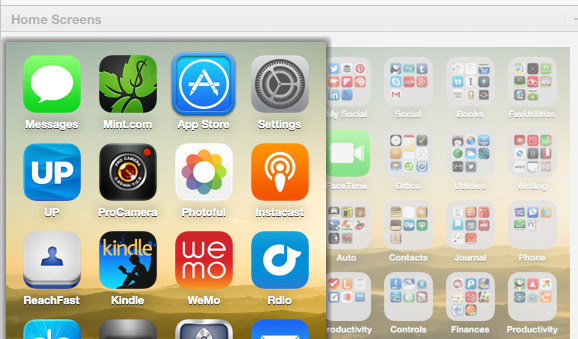
Hoci väčšina používateľov zariadení iPhone, iPad a iPod touch zálohuje svoje zariadenia do iCloud, je dobré zálohovať zariadenia do vášho počítača prostredníctvom iTunes. Môžete to urobiť nastavením pripojenia USB alebo Wi-Fi k počítaču a kliknutím na uvedené zariadenie na bočnom paneli iTunes. Ak chcete nastaviť bezdrôtové pripojenie, prejdite na Nastavenia> Všeobecné> iTunes Wi-Fi Sync na vašom zariadení so systémom iOS.
V predvolenom nastavení bude iTunes automaticky synchronizovať vybraté skladby, hudbu, filmy, podcasty a fotografie s pripojeným zariadením. Ak chcete vykonať úplnú zálohu svojho zariadenia, kliknite na ikonu Zálohujte teraz v časti Zálohy, ktorá zálohuje obsah zariadenia do počítača alebo na externú jednotku. Túto zálohu môžete v prípade potreby obnoviť prostredníctvom káblového pripojenia iTunes.
Poznámka: Ak zvolíte Tento počítač Pri nastavení tohto nastavenia bude záloha iCloud vypnutá a váš telefón namiesto toho použije počítač ako primárne miesto zálohy.

iTunes prináša viac
Vďaka týmto najnovším funkciám iTunes 11.1 ponúka prehrávač klasických médií viac spôsobov počúvania hudby a podcastov. Najmä streamovanie iTunes Radio ponúka ďalší spôsob, ako si vychutnať hudbu a objavovať nové piesne a umelcov.
Pre mnohých používateľov sa môže iTunes často cítiť nafúknutý, ale jeho viaceré funkcie ponúkajú rôzne spôsoby využitia aplikácie. Dajte nám vedieť, čo si myslíte o nových funkciách a ako pre vás služba iTunes pracuje.
Bakari je spisovateľ a fotograf na voľnej nohe. Je to dlhoročný užívateľ Macu, fanúšik jazzovej hudby a muž rodiny.